Шта треба знати
- Притисните ПОБЕДИТИ + Д за најлакши и најбржи начин да прикажете радну површину у оперативном систему Виндовс 11.
- Мени напредног корисника: Кликните десним тастером миша на дугме Старт и изаберите Десктоп . Алтернативно: ПОБЕДИТИ + Икс > Д .
- Изаберите Прикажи радну површину везу на крајњој десној страни траке задатака. Такође можете направити сопствену пречицу на траци задатака.
Овај чланак објашњава све различите начине за приказивање радне површине у оперативном систему Виндовс 11.
Виндовс 10 не може кликнути на дугме Старт
Користите пречице на тастатури да бисте приказали радну површину
Најбржи начин да видите радну површину је да користите пречицу на тастатури. Постоје три методе, од којих свака има своје предности:
- Кликните десним тастером миша на дугме Старт.
- Притисните ПОБЕДИТИ + Икс . Користите овај метод да видите радну површину са тастатуром јер када се отвори, можете притиснути Д да минимизирате све отворене прозоре.
-
Отворите подешавања траке задатака тако што ћете десним тастером миша кликнути на празну област траке задатака и изабрати Подешавања траке задатака .
-
Проширите Понашање на траци задатака одељак на дну.
-
Означите поље поред Изаберите крајњи угао траке задатака да бисте приказали радну површину .

-
Поново потражите дугме. Међутим, уверите се да проверавате главни екран ако имате подешено више екрана, јер он ради само са главне траке задатака.
како направити слике у минецрафт-у
-
Кликните десним тастером миша на радну површину и идите на Нова > Пречица .

-
Копирајте ово у оквир за текст:
|_+_| -
Изаберите Следећи .

-
Именујте пречицу како год желите, а затим притисните Заврши .

-
Превуците пречицу на траку задатака. Или кликните десним тастером миша и идите на Прикажи више опција > Закачи на таск бар .

Ако не желите да ваша пречица користи генеричку жуту икону фасцикле, можете промените икону фасцикле , али то морате да урадите пре него што га додате на траку задатака.
Видите Како користити више десктопа у оперативном систему Виндовс 11 за помоћ при пребацивању између виртуелних десктопа.
Идите на радну површину кроз Повер Усер мени
Повер Усер Мену пружа неколико корисних пречица у скривеном менију иза дугмета Старт. Једна од тих пречица је Десктоп , и ради управо оно што мислите.
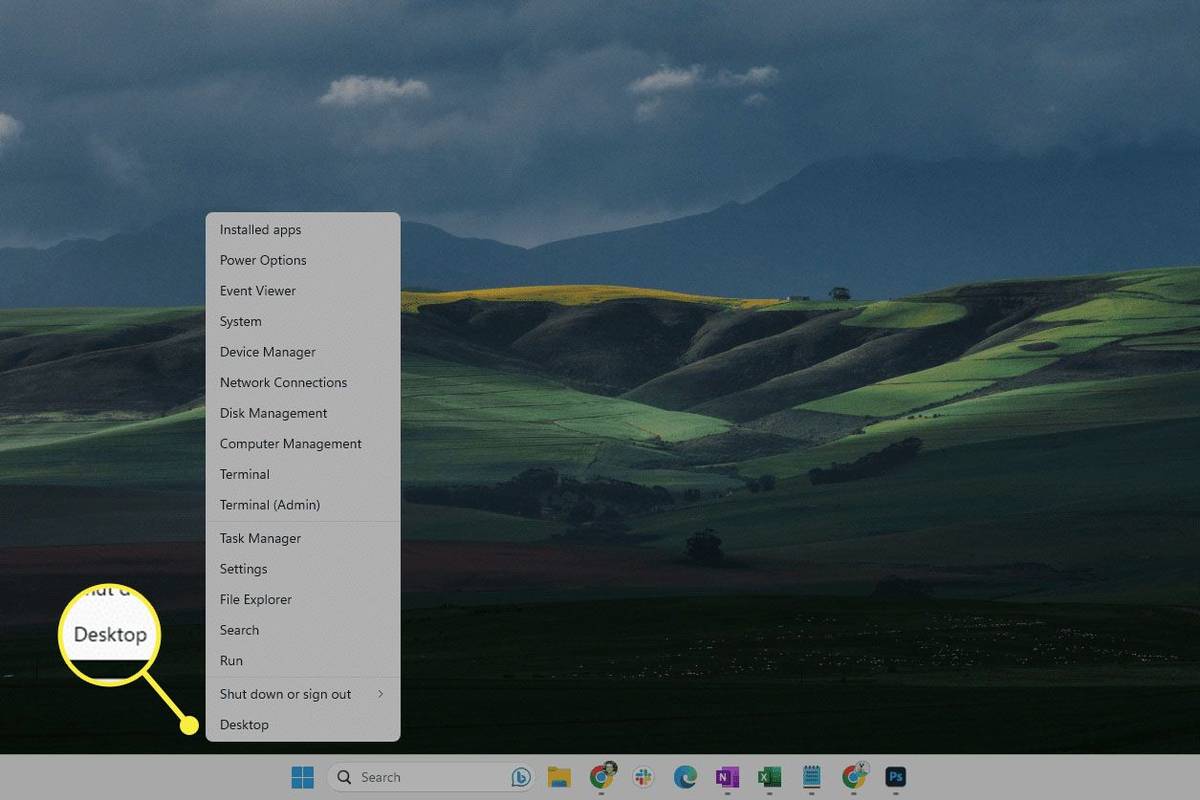
Постоје два начина да покренете Повер Усер Мену:
Изаберите „Прикажи радну површину“ на траци задатака
На крајњој десној страни траке задатака налази се полу-невидљиво дугме. Притисните га једном да бисте одмах видели радну површину.
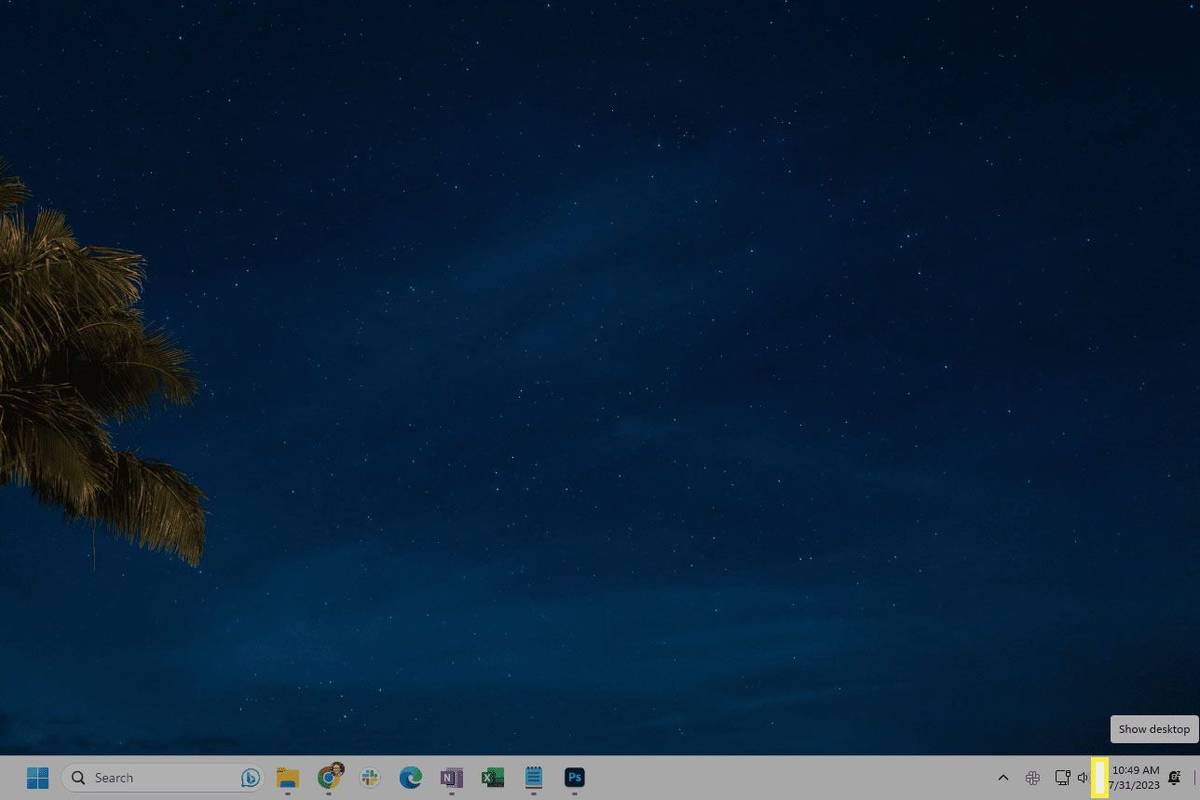
Ово је добар метод за одлазак на радну површину ако користите миш и имате много отворених прозора. Функционише као неколико горе описаних метода, тако да притиском на други пут поново повлачите све ваше прозоре.
Ево шта треба да урадите ако се ништа не догоди када изаберете ову област траке задатака:
Користите прилагођену пречицу „Прикажи радну површину“.
Претходна метода добро функционише јер је уграђена у Виндовс 11, али је лако заборавити да је ту јер је невидљива док миш не пређе преко ње.
Алтернативни метод је да направите пречицу која ће, када се притисне, служити истој сврси. Само са овим триком пречица ће се налазити поред ваших других икона на траци задатака и биће много лакше уочљива.
Превуците прстом да бисте приказали радну површину
Ако ваш рачунар има екран осетљив на додир или тачпед, можете да превучете да бисте приказали радну површину. Користите три прста постављена према врху екрана осетљивог на додир или тачпеда и превуците надоле док се прозори не умање и не видите радну површину.
Слично као и код других горе описаних метода, ову можете обрнути (превуците нагоре са три прста) да бисте вратили све прозоре тамо где су били.
Ако ваш уређај подржава покрете додиром, али овај покрет не функционише, уверите се да сте омогућили екран осетљив на додир или да нисте онемогућили тачпед.
Занимљиви Чланци
Избор Уредника

Самсунг укида подршку за Галаки С9 и С9+
Самсунг је прекинуо подршку за паметне телефоне Галаки С9 и С9+, што значи да више неће бити ажурирања за уређај, остављајући га рањивим и неспособним да покреће тренутне апликације.
Укључите Ксмоусе активно праћење прозора (фокус прати показивач миша) у оперативним системима Виндовс 8.1, Виндовс 8 и Виндовс 7
Још од оперативног система Виндовс 95, оперативни систем има функцију звану Ксмоусе где фокус прозора може пратити показивач миша, што значи да, док померате показивач миша, прозор испод показивача миша постаје активни прозор. Ова функција је подразумевано онемогућена. Да видимо како може

Како да избришете једну поруку у Хангоутс-у
Понекад пожелите да нисте само притиснули „Пошаљи“ ту последњу поруку, било да је то срамотна правописна грешка, речи изговорене у бесу или порука послата погрешној особи. Постоји много различитих разлога због којих бисте то желели

Архива ознака: Збирно ажурирање за Виндовс 10

Подршка за Виндовс 7 је завршена, ево свега што о њој треба да знате
Данас је 14. јануар 2020, па је Виндовс 7 достигао крај подршке. Овај ОС више неће примати безбедносна и квалитетна ажурирања, што га чини несигурним за неискусне кориснике. Оглас Софтверски гигант из Редмонда укида подршку за свој најпопуларнији производ икада - Виндовс 7. Ажурирање на информативном листу о животном циклусу Виндовс-а

Како отказати Етси наруџбу као купац или продавац
Као једна од највећих веб локација за е-трговину, Етси има скоро све рукотворине за које се може надати да ће пронаћи. Међутим, велики избор често може довести до погрешних одлука о куповини. Било да сте потпуно нови на платформи или сте већ правили








